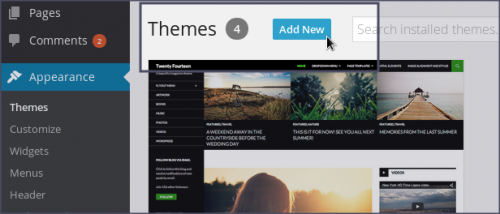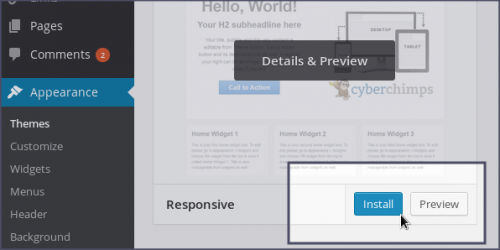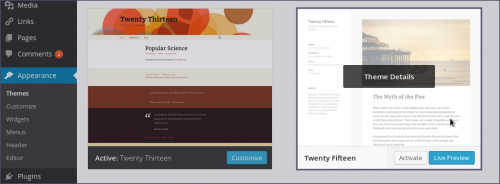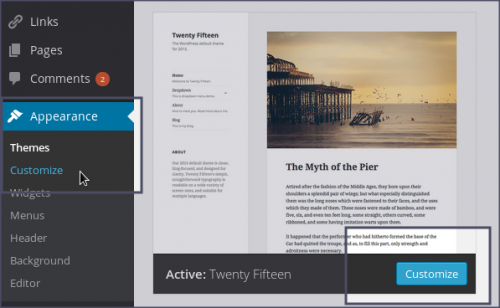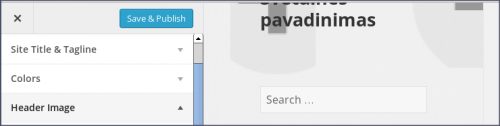Wordpress dizaino temos: Skirtumas tarp puslapio versijų
(→Naujų temų diegimas) |
|||
| 13 eilutė: | 13 eilutė: | ||
#: [[Vaizdas:Wp_theme_01.png|500px]] | #: [[Vaizdas:Wp_theme_01.png|500px]] | ||
# išsirinkus temą galima ją tiesiog įdiegti: | # išsirinkus temą galima ją tiesiog įdiegti: | ||
| − | #: [[Vaizdas:|500px]] | + | #: [[Vaizdas:Wp_theme_01a.png|500px]] |
# Daugiau informacijos apie temą, pvz. kiek kartų ji buvo atsisiųsta, kokie kitų naudotojų atsiliepimai galima rasti adresu:<br /> [https://wordpress.org/themes/ https://wordpress.org/themes/] | # Daugiau informacijos apie temą, pvz. kiek kartų ji buvo atsisiųsta, kokie kitų naudotojų atsiliepimai galima rasti adresu:<br /> [https://wordpress.org/themes/ https://wordpress.org/themes/] | ||
10:58, 28 sausio 2015 versija
Wordpress turinio valdymo sistema yra pritaikyta veikti su daugybe skirtingų temų. Temos gali pakeisti ne tik svetainės išvaizdą, bet ir svetainės funkcionalumą.
Esamas temas peržvelgti, koreguoti ar įdiegti naujas galima wordpress administravimo pulte, pasirinkus "Appearance" -> "Themes":
Naujų temų diegimas
Dizaino temoms, kaip ir kitiems wordpress elementams, leidžiami atnaujinimai, pvz. ištaisius rastas funkcionalumo ar saugumo spragas. Jei tema įdiegta iš oficialaus wordpress šaltinio, atnaujinimai gali būti įdiegti automatiškai, tad nerekomenduojama rinktis kitų šaltinių arba jie turi būti patikimi.
- Naujų temų peržiūrai spustelėkite "Add new"
- išsirinkus temą galima ją tiesiog įdiegti:
- Daugiau informacijos apie temą, pvz. kiek kartų ji buvo atsisiųsta, kokie kitų naudotojų atsiliepimai galima rasti adresu:
https://wordpress.org/themes/
Temos aktyvavimas
- Skyriuje "Themes" pasirinkite reikiamą temą:
- "Theme details" pateikia detalesnę informacija apie temą
- "Live preview" parodo kaip svetainė atrodys ją aktyvavus
- "Activate" temą aktyvuojama
Temos konfigūravimas
Wordpress suteikia galimybę temą pritaikyti savo poreikiams. Priklausomai nuo temos gali būti keičiami ir tik baziniai elementai (spalvos, paveikslėliai) ir sudėtingesni elementai (išdėstymas, įvairūs aprašymai, antraštės, puslapio apačia ir kita):
- Pasirinkite "Appearance" -> "Customize" arba spustelėkite "Customize" ties naudojama tema:
- Atlikite norimus pakeitimus.
- Redaguojant dešinėje atvaizduojama kaip keisis svetainė - kažką sugadinus tiesiog neišsaugokite pakeitimų
- Atlikus pakeitimus (pvz. šiuo atveju pakeistas antraštės paveikslėlis) tiesiog išsaugokite pakeitimus:
Gerokai išsamesnę ir naujausią informaciją apie wordpress dizaino temas galite rasti wordpress dokumentacijoje, adresu: http://codex.wordpress.org/Using_Themes